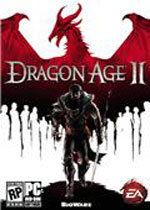您的位置:首页 → 下载→ 系统下载 → Diskeeper
Diskeeper

- 版本:v20.0.1286
- 平台:安卓
- 类型:系统下载
- 发布:2024-06-26 19:32:40
- 语言:中文
- 大小:151.5MB
Diskeeper是一款自动操作的磁盘优化软件。使用的技术是动态内存缓存,能够实时了解电脑的内存、网络、磁盘等使用情况,让管理人员更加轻松的使用,需要这款软件的用户下载试试吧!
Diskeeper说明
1、即使空闲空间只有1%也照样可以进行碎片整理,以满足用户最苛刻的需求。
2、最繁重的任务等级里可以整理数百万个碎片。
3、FragShield2.0可以自动防止关键系统文件产生碎片,从而提高系统可靠性。
4、卷影拷贝服务(VSS)兼容模式可以改善VSS数据保护能力。
5、管理员版本中的网络磁盘性能分析器可以根据需要提供性能图表,也可通过电子邮件发送。
6、智能文件访问加速顺序技术I-FAAST2.0可将最常用文件的访问速度提高80%。
7、后台碎片整理无需用户干预。
8、实时碎片整理可以监控磁盘进行整理,最大程度地保证系统稳定性和速度。
Diskeeper功能
手动整理硬盘碎片
开启Diskeeper程序主界面,在中间的磁盘分区域中,可发现当前主机所存在的各个磁盘分区。由于打算对某个分区进行磁盘碎片整理,因此在选中该分区后,直接单击“Defragment(碎片整理)”按钮,就能够对所选分区进行碎片整理了。
小提示:在进行磁片整理之前,会事先对磁盘分区进行一番分析,然后才执行真正的磁盘整理动作。而如果用户只点击“Analyze(分析)”按钮,那么便只会对磁盘分区进行分析而不进行磁盘整理。
实现自动碎片整理
由于我们不可能随时知晓自己电脑磁盘碎片的情况,这样磁盘分区中的碎片一旦变得很多,那么势必会降低电脑的执行效率。现在,我们可以让Diskeeper担当起磁盘碎片的“哨兵”。当磁盘碎片过多时,便自动进行整理操作,令磁盘永葆健康。
实现自动磁盘碎片整理的方法很简单。办要在程序磁盘分区窗格中选择磁盘整理对象,然后在其上单击鼠标右键,选择右键菜单上的“Automatic Defragmentation(自动碎片整理)”命令。
在随后出现的“自动碎片整理”区域内,勾选“Enable Automatic Defragmentation on the selected volumes(在选定的卷上启用“自动碎片整理”)”选项,单击“OK”按钮即可。
小提示:自动碎片整理一旦开启后,那么每天都会执行自动碎片整理操作,系统资源占用的必不可少。为此,大家可以对自动碎片整理进行一些规划,在不同的时间段开启碎片整理以避开使用电脑的高峰时间,使系统资源得到合理利用。
此外,还可以计划启动自动整理。在磁盘分区应用了“自动碎片整理”的情况下,再次进入“自动碎片整理”区域,点选“Turn Automatic Defragmentation on or off based on weekly pattern(每周开启或关闭“自动碎片整理”)”选项,在下方出现的时间列表内,通过鼠标点击相应的时间段,便会出现不同的色块。当色块为红色时,表示该时间段的自动碎片整理功能将关闭;反之,色块为蓝色时,则代表自动碎片整理功能将在该时段内开启。
开机自动磁盘整理
在进入操作系统后对磁盘整理时,便无法对Windows启动后产生的某此系统文件进行整理了,同时对于一些特殊的系统文件也无法执行整理操作,比如操作系统中所存在的虚拟内存文件。为此,不妨启用它的开机自动整理磁盘碎片功能,让磁盘变得更有“条理”。
进入程序主界面,在计算机磁盘分区窗格上单击鼠标右键,选择快捷菜单上的“Boot-Time Defragmentation(启动时碎片整理)”选项。
在随后出现的窗口中,勾选“Enable boot-time defragmentation to run on the selected volumes.(启用对选定卷的启动时碎片整理)”可选项,然后点选“Run boot-time defragmentation the next time this computer is manually rebooted.(计算机在下次手动重新启动时运行启动时碎片整理)”选项,单击“OK”按钮,即可让系统启动时自动对所选分区进行磁盘整理操作。
而在点选“Run boot-time defragmentation based on a scheduled reboot.(根据计划重新启动运行时碎片整理)”选项时,用户还能够自由设定随机启动自动进行碎片整理的日期,以避免每次开机启动时都去执行碎片整理。
小提示:由于“启动时碎片整理”将非常耗费时间,因此建议大家仅对系统分区进行整理,或者在不用计算机的情况下,如周末对分区执行碎片整理操作,以避免影响用户的其它计算机操作。
NTFS分区的额外设置
对于FAT文件格式的分区,在执行“启动时碎片整理”这个功能时,只有一个设置选项,即“将所有文件夹一起放在卷上”,表示在下次重新启动计算机,Diskeeper会对卷上的目录进行碎片整理与整合。
而倘若为存在分页文件或为NTFS文件格式的分区执行“启动时碎片整理”这个功能时,那么还有更多的设置选项可供设定。在对NTFS分区启用“启动时碎片整理”功能时,可勾选“对‘主文件表’(MFT)进行碎片整理”选项,即能启用MFT碎片整理功能。
注:MFT主文件表主要用于NTFS文件系统查找所在分区的文件。如果MFT的碎片过多,那么自然会令文件检索速度大大降低。
同时,为防止整理将重要文件移动到磁盘中的坏扇区,还可点选“在进行碎片整理前,运行系统‘CHKDSK’工具”选项,为重要文件加上“保险”。
除了上述对NTFS分区的碎片整理功能外,为了更加呵护NTFS分区。还可在NTFS分区开启了“自动碎片处理”的情况下,在分区上单击鼠标右键,选择菜单上的“Frag Shield”选项。
然后勾选出现在对话框中的“Enable Frag Shield”选项,单击“OK”按钮,这样便可自动防止MFT主文件夹发生碎片,为提高分区性能做出贡献。
让磁盘整理更高效
为提高分区的碎片整理效率,加快整理速度。不妨在整理之前,将一些不需要移动的大文件固定在原有的分区位置上,让碎片整理程序“绕”开它们。
依次运行主菜单上的“操作→Configure Diskeeper→Diskeeper Configuration Properties”命令,在开启的“Diskeeper配置属性”窗口中,单击左侧功能列表上的“文件排除”选项。在右侧页面中选择相应的分区盘区,在“路径”或“文件”列表中选择不打算移动的文件夹和文件。按下“添加文件夹”或“添加文件”按钮,就可以立即将它们送到“排除列表”中。
小提示:执行完磁盘碎片整理过程后,程序会递交给用户一份整理作业报告。通过该作业报告,大家可以详细地了解Diskeeper程序的功绩。其中会列出详细的整理结果、整理前后的分区碎片及性能情况对比,甚至还能够查看到碎片程度较严重的具体文件,使你对自己分区的“病症”了如指掌。
Diskeeper特色
1、IntelliWrite写I / O优化技术可以防止文件被断裂和碎裂开成片,每片被写入磁盘或SSD以非顺序的方式之前,需要其自身的I / O操作。这会阻止Windows碎片现象在出现问题之前发生。
2、IntelliMemory 读取I / O优化技术,智能缓存使用空闲的服务器内存读取请求的活动数据。这进一步降低了底层存储设备的I / O开销,使组织能够从已有的硬件中获得更高的性能和寿命。
3、InvisiTasking技术智能监控技术使系统内的所有“后台”操作与目前的活动接近零的资源影响运行。
4、效益报告仪表板显示每个系统的实际“节省时间”优势,因此价值可以轻松量化,永远不会出现问题。它还显示了消除的片段以及这意味着写入和读取I / O减少的百分比以及由于在顺序状态下写入和读取文件而不是碎片状态而在该系统上节省了多少I / O时间。它还显示了从空闲DRAM缓存的所有读取流量的百分比,以及通过从DRAM而不是底层存储设备提供读取来节省时间的百分比。查看显示的可用空间和从写入和读取优化中删除的总I / O以及在任何给定时间段内保存的总时间。
5、I / O性能监控揭示了IOPS,吞吐量和延迟等关键性能指标。它显示了在任何给定时间段内在本地系统上处理的工作量。它还提供重要的内存使用信息,如总物理内存和可用内存的最小/最大/平均值以及用于缓存的内存量。这有助于管理员微调内存分配,以便从IntelliMemory DRAM缓存引擎中获得最大收益。如果没有足够的可用DRAM,则用户无法从Diskeeper获得最佳性能。
6、分析为任何时间段提供每小时视图,以准确了解本地系统上与关键指标相关的内容,如工作负载,读/写百分比,IOPS,吞吐量,I / O响应时间和写入I /等好处从IntelliWem减少O并从IntelliMemory读取I / O减少量
7、Instant Defrag技术已得到增强,可监控卷以实时解决严重碎片化的文件,这些文件已知会导致性能问题,使其对SAN友好。在固态驱动器的情况下,此功能处于关闭状态。这是IntelliWrite的完美补充,在极少数情况下,并非所有碎片都首先被消除。
8、高效模式除了广泛的碎片整理模式外,高效模式还可以在系统I / O资源节省方面提供最大的净增益。它会立即定位并消除直接影响系统性能的碎片,Diskeeper会在安装后自动阻止大部分碎片。
9、Free Space Consolidation Engine可以迅速整合自由空间,并与Instant Defrag紧密集成,以便在创建新碎片时立即处理。
10、TB的卷引擎技术设计与成百上千的文件的快速卷的碎片。
11、网络管理支持可确保通过Diskeeper 18管理员版或组策略轻松管理网络中的Diskeeper 18设置和功能。安装期间无需重新启动。